
Camtasia Studio 2021中文破解版 v2021.0.0(附序列号)
- 软件授权: 免费软件
- 软件类型: 国产软件
- 软件语言: 简体中文
- 更新时间: 2022-05-30
- 软件评分:
- 软件大小:
- 应用平台: WinXP/Win7/Win8/Win10
全新版本的camtasia studio 2021带来许多新的升级和优化,为用户带来全新的用户UI界面,整体使用更加简单易上手。只要你熟悉好了功能按键基本就也能很好的开始上手使用了,并为了可以更好的简化用户的工作流程,还提供了许许多多的快捷键可进行操作,非常便捷。还为大家创建一个Camtasia软件包以便用户帮助用户备份和共享自己的库、模板、主题、预设等资源到一个文件中来进行保存部署。支持用户直接导入视频到内置视频编辑器中进行剪辑、转场、合并、添加字幕、光标效果、添加背景音乐等各种操作的处理,功能十分全面,从而可以很好的满足不同使用人群们的全部使用需求。
PS.本次为你带来的是camtasia studio 2021中文破解版,附带了相对应的破解补丁,无需使用软件密钥进行激活就轻松帮助用户完美解锁其中的全部功能,详细的破解安装教程可以参考下文,保证你能够免费使用。并且软件内置简体中文,从而可以更好的满足国人们的使用需求,小编亲测好用,欢迎有需要的用户们来3322软件站下载体验。
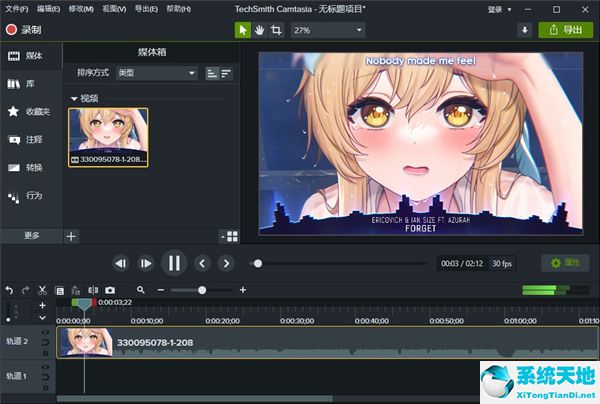
camtasia studio 2021中文破解版安装教程
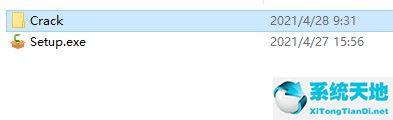
2、安装Camtasia,选择中文语言;
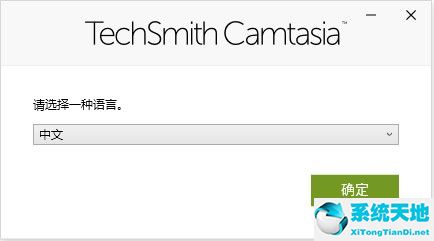
3、选择接受条款,选项中可以设置软件路径;
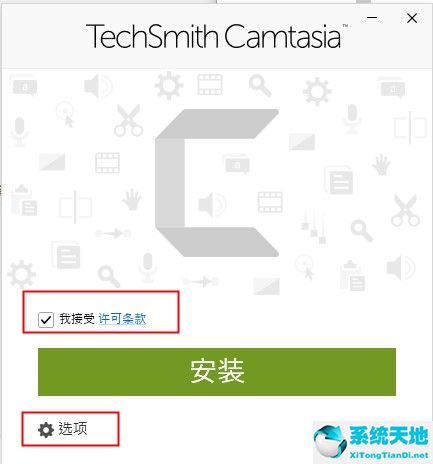
4、等待软件安装完成,先不要打开软件;
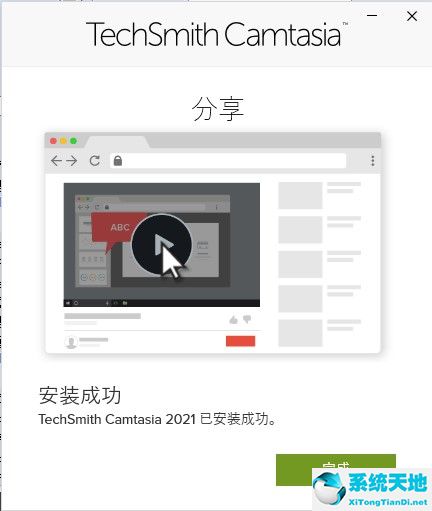
5、在C:\windows\system32\drivers\etc\hosts的末尾中添加下面命令:
127.0.0.1 www.techsmith.com
127.0.0.1 activation.cloud.techsmith.com
127.0.0.1 oscount.techsmith.com
127.0.0.1 updater.techsmith.com
127.0.0.1 camtasiatudi.techsmith.com
127.0.0.1 tsccloud.cloudapp.net
127.0.0.1 assets.cloud.techsmith.com
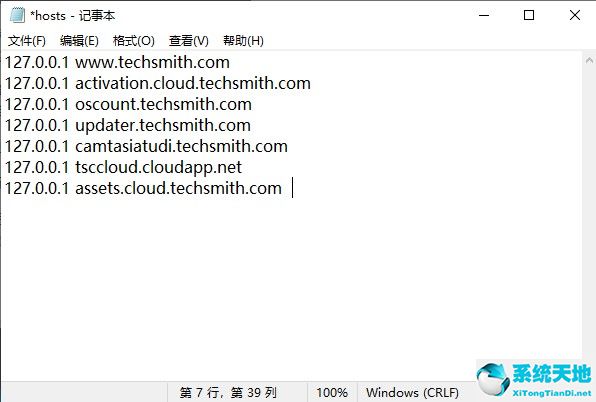
6、复制破解文件CamtasiaOfficeAddin.dll、EditorInterop.dll和LegacyCamRecorder.exe到软件安装目录;
路径:C:\Program Files\TechSmith\Camtasia 2021
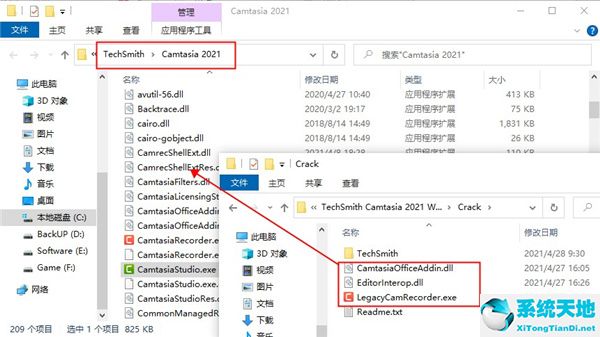
7、右键点击C:\Program Files\TechSmith\Camtasia 2021\LegacyCamRecorder.exe,选择属性-兼容性,点击底部的更改所有用户的设置,勾选以管理员身份运行并确定;
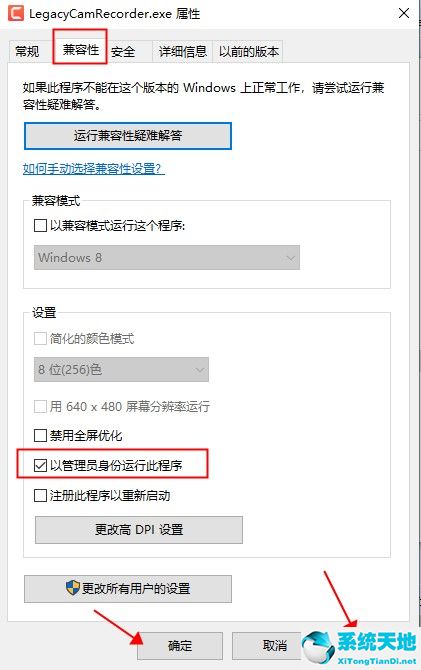
8、复制破解文件夹TechSmith到软件安装目录;
路径:C:\ProgramData
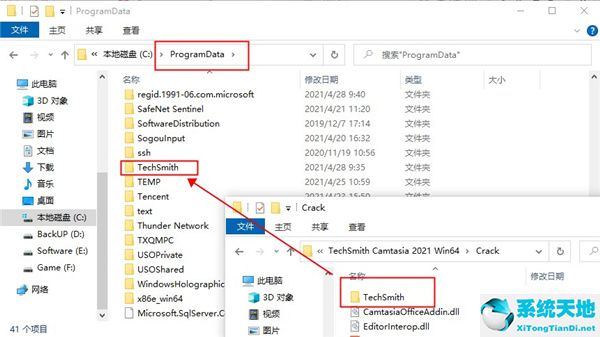
9、运行Camtasia,取消选择自动更新;
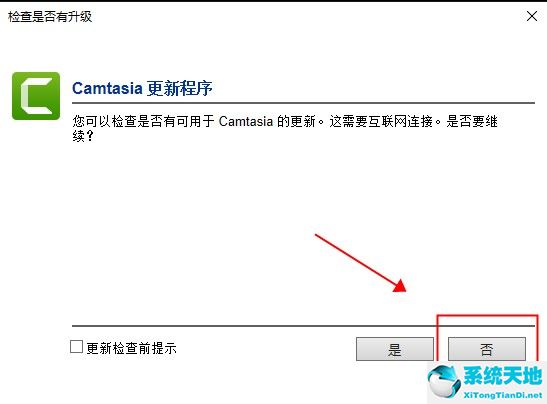
10、至此,软件成功运行,以上就是camtasia studio 2021中文破解版的全部安装教程,希望对你有所帮助;
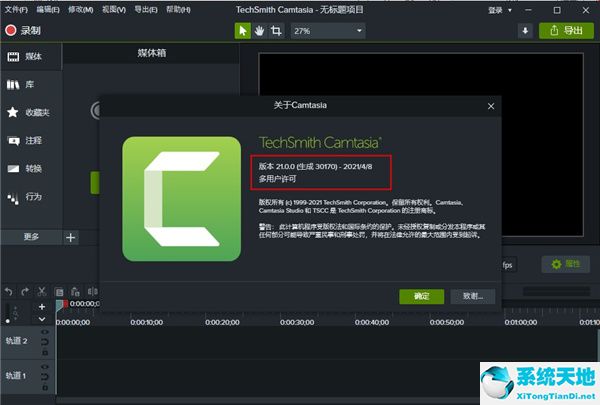
使用介绍
导入媒体
从计算机导入媒体
单击“媒体”选项卡。
单击“+ >导入媒体”。
单击,以选择待导入媒体。按住Ctrl+单击或Cmd+单击,选择多份文件。
单击“打开”。
从移动设备导入媒体
从移动设备向Camtasia发送图像或视频。
选择“文件>连接到移动设备”。
按照“连接移动设备”对话框中的屏幕说明操作。导入媒体显示在媒体箱中。
从Google Drive导入媒体
单击“媒体”选项卡。
单击“ +>从Google Drive导入”。
输入Google电子邮箱名称和和密码。
单击,以选择待导入媒体。按住Ctrl+单击或Cmd+单击,选择多份文件。
单击“导入”。
导入媒体显示在媒体箱中。
管理录制和项目文件
录制文件(TREC)
在Camtasia Recorder中录制后,制作默认文件格式。TREC将音频、屏幕录制、摄像机录制和元数据存储到单个包中。
TREC文件仅可在Camtasia中打开。
项目文件(TSCPROJ、CMPROJ)
用于保存在时间轴上完成的所有编辑,并在媒体箱中引用任何录制和源文件在计算机中的位置的视频项目文件。随时打开TSCPROJ项目文件,以更新、协作或制作待共享视频。
TSCPROJ/CMPROJ文件仅可在Camtasia中打开。
项目尺寸(画布大小)
画布显示最终视频在制作和共享时的外观预览。如果选择更改视频大小,则将画布尺寸设置为计划制作最终视频的相同大小。
更改画布尺寸时,须记住以下几点:画布尺寸必须至少为640×480,确保内容包含目录(TOC)或测验/测量。在开始编辑视频前更改画布或编辑尺寸。在编辑后更改尺寸可能会扭曲已完成工作的外观。
录制语音旁白
录制新音频轨道时,语音旁白播放时间轴上的视频。可粘贴脚本以便在录制期间阅读。
主题
主题是一组应用于视频的预设颜色和字体。在“属性”面板中,快速应用预设颜色和字体,以保持一系列视频的一致性。
时间轴
时间轴显示视频中所有媒体的顺序。使用时间轴集合视频。
标记
使用标记来在视频中添加交互式目录,为观看者创建导航点。见视频目录;标记编辑点,如录制过程中的错误、要剪切的部分等;设置不同的点,将长视频分割成多个视频;录制PowerPoint或Keynote演示文稿时,自动标记时间轴上的每张幻灯片。
录制屏幕和网络摄像头
从桌面捕获清晰的视频和音频。或录制摄像头以为您的视频添加个人风格。
添加效果
Camtasia 为您提供易于定制的预制动画。效果通过拖放功能为您的视频增添专业性和润色效果。
音乐和音频
从我们的免版税音乐和音效库中选择。Camtasia 可让您录制和编辑音频片段,为您的视频提供完美的音频。
标题,注释和标注
通过引人注目的标题,注释,效果等提醒您的视频。
缩放,平移和动画
添加放大,缩小和平移动画到屏幕录制。
创建测验
添加测验和互动,以鼓励和衡量视频中的学习内容。
转变
使用场景和幻灯片之间的过渡来改善视频流。
记录和导入演示文稿
将演示文稿转换为视频。将PowerPoint 幻灯片直接录制或导入 Camtasia。





























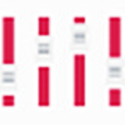


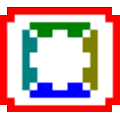



 苏公网安备32032202000432
苏公网安备32032202000432